- o bad_module_info parou de funcionar erro é encontrado devido a poucos recursos do sistema, drivers desatualizados ou um aplicativo conflitante.
- Para corrigi-lo, reinicie o computador ou atualize o driver gráfico, entre outros métodos aqui.
- Além disso, descubra o melhor software de reforço de jogos para um desempenho de jogo ideal.
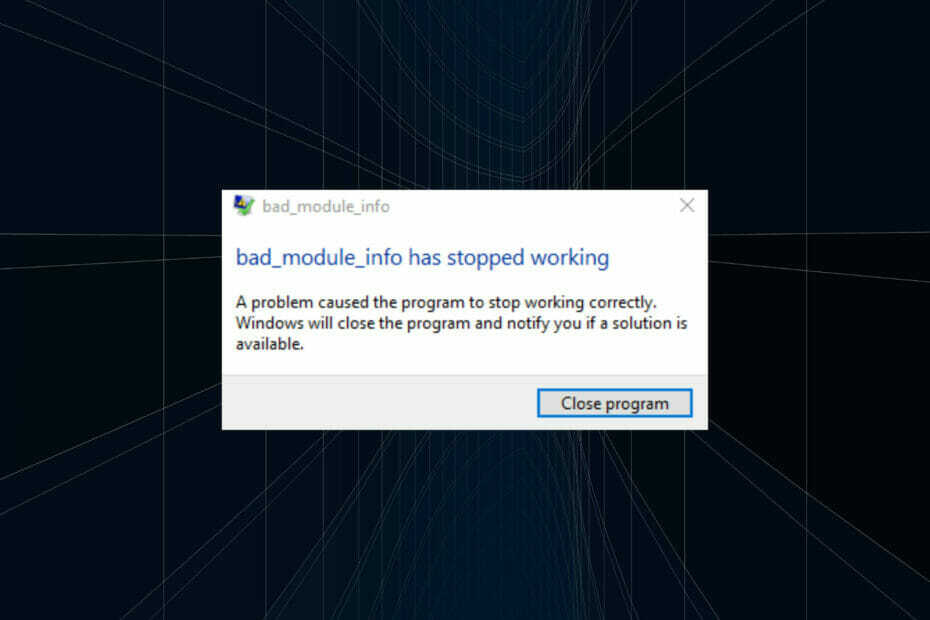
XINSTALAR CLICANDO NO ARQUIVO DOWNLOAD
Este software manterá seus drivers em funcionamento, mantendo-o protegido contra erros comuns de computador e falhas de hardware. Verifique todos os seus drivers agora em 3 etapas fáceis:
- Baixar DriverFix (arquivo de download verificado).
- Clique Inicia escaneamento para encontrar todos os drivers problemáticos.
- Clique Atualizar drivers para obter novas versões e evitar mau funcionamento do sistema.
- DriverFix foi baixado por 0 leitores este mês.
Jogar jogos só é divertido quando há o mínimo de interrupção e sem atrasos ou gagueiras. Mas alguns usuários relataram encontrar o bad_module_info parou de funcionar ao executar jogos.
O erro pode ser encontrado ao jogar vários jogos e não é específico de um. Geralmente, você o encontraria em Fortnite, Counter-Strike e Minecraft.
Além disso, geralmente é encontrado quando o os recursos do sistema estão acabando, há um problema com os drivers instalados ou um aplicativo está em conflito com o jogo.
Agora que você tem uma compreensão básica das causas subjacentes, vamos orientá-lo nas correções para o bad_module_info parou de funcionar erro.
Como faço para corrigir o erro bad_module_info parou de funcionar?
1. Reinicie o computador
- Quando você encontrar o erro, navegue até a área de trabalho, pressione Alt + F4 para lançar o Desligar o Windows caixa e selecione Reiniciar no menu suspenso.
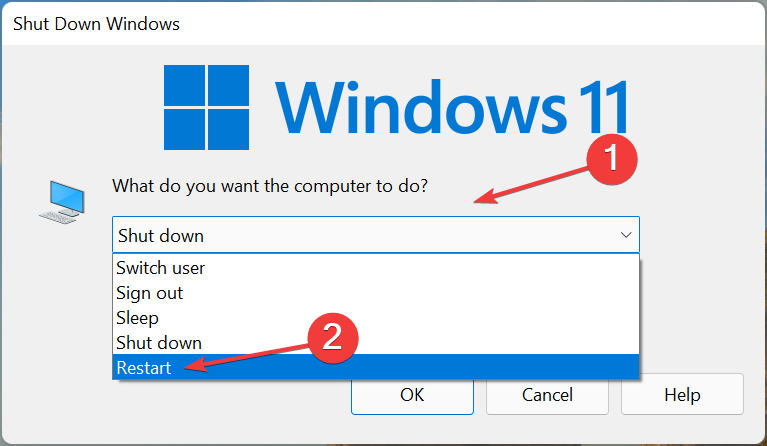
- A seguir, clique OK na parte inferior para reiniciar o computador.
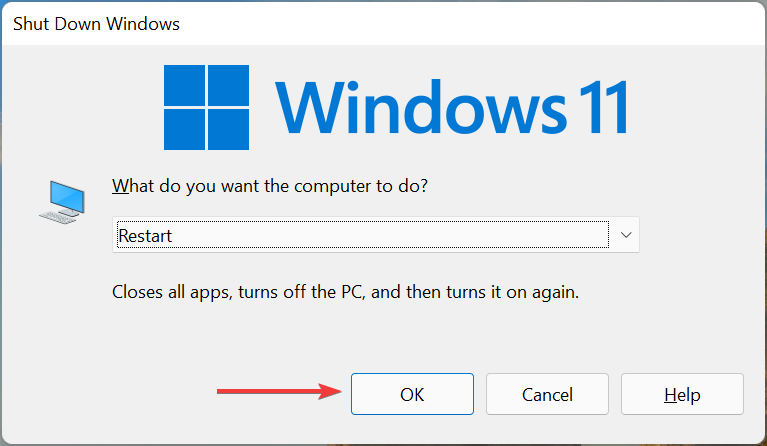
Na maioria dos casos, foram os baixos recursos do sistema que levaram à bad_module_info parou de funcionar erro. Quando você reinicia o computador, todos os processos em segundo plano são encerrados, liberando assim uma boa quantidade de carga da CPU.
2. Desabilitar a otimização de tela cheia
- Vá para a pasta onde o lançador (arquivo .exe) para que o jogo problemático seja armazenado, clique com o botão direito nele e selecione Propriedades no menu de contexto.
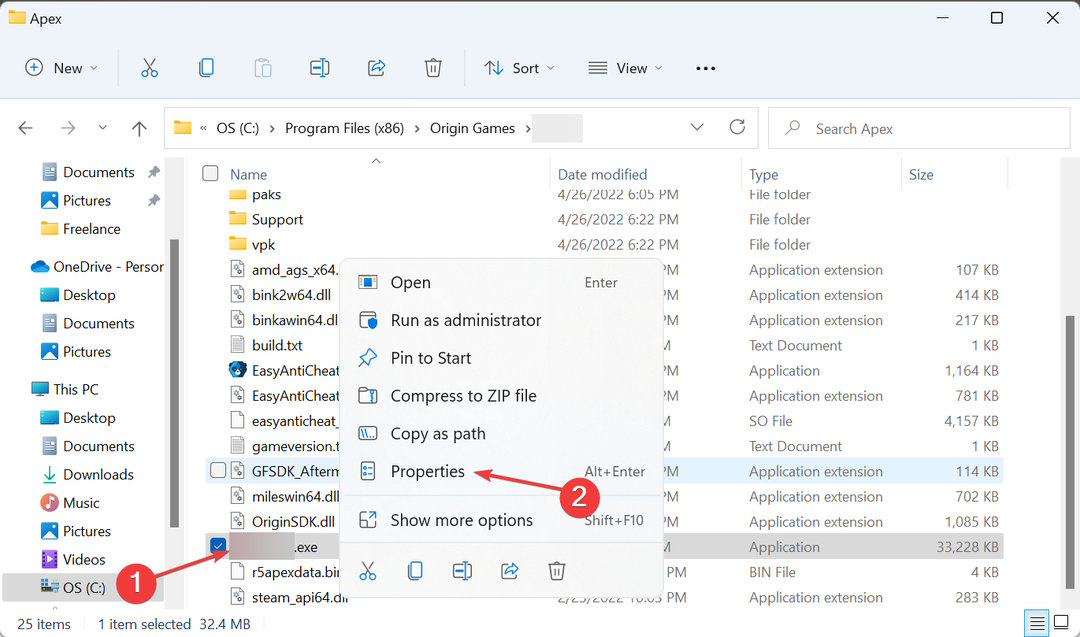
- A seguir, navegue até o Compatibilidade aba.
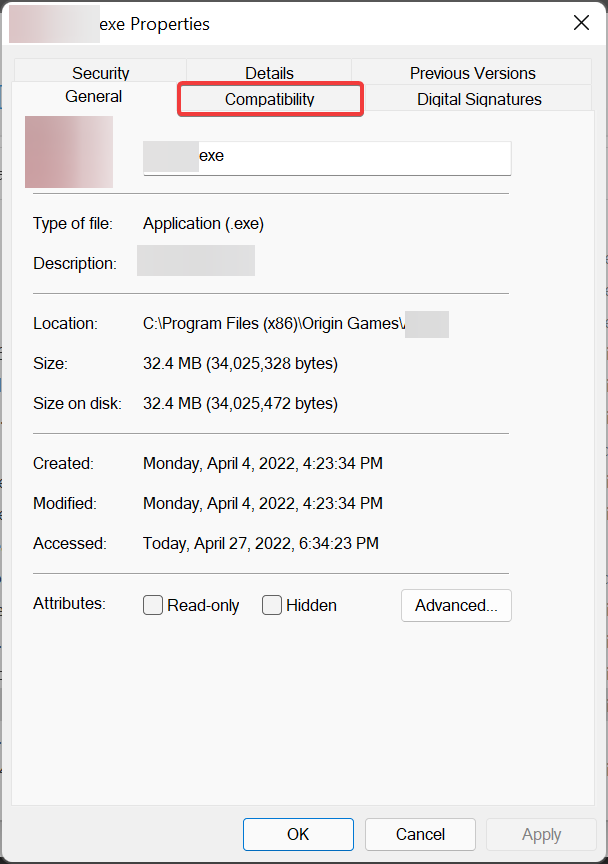
- Marque a caixa de seleção para Desabilitar a otimização de tela cheia, e clique em OK na parte inferior para salvar as alterações.
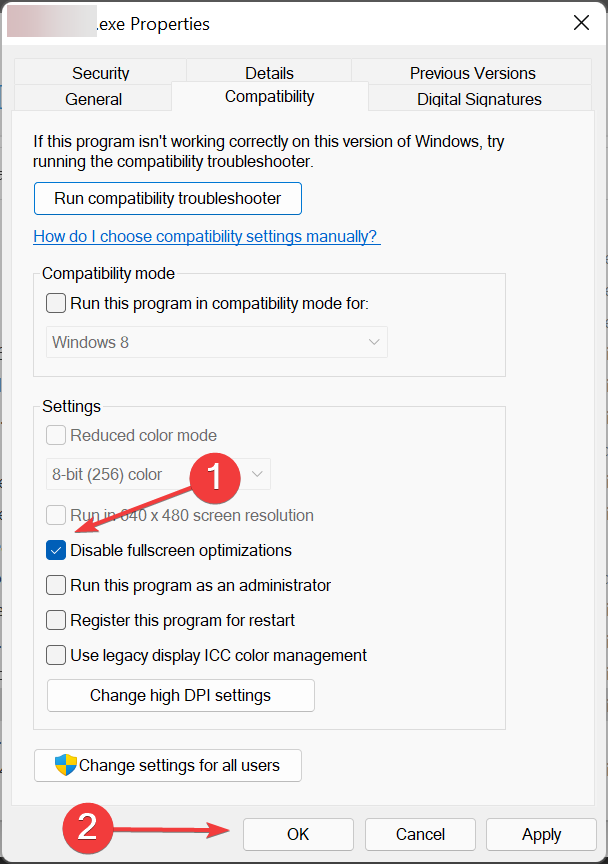
O recurso de otimização de tela cheia é ativado por padrão para jogos e players de vídeo e ajuda a aprimorar a experiência de jogo otimizando o desempenho do sistema.
No entanto, também leva à bad_module_info parou de funcionar erro, então desative o recurso. Caso o erro não seja corrigido, reative a otimização de tela cheia e vá para a próxima correção.
- 12 maneiras de entrar no Playstation Network sem problemas
- 4 etapas para jogar Valorant no Windows 11: aplique-as agora
- 5 dicas fáceis para corrigir o erro CAT do Destiny 2 sem atualização disponível
- A nova versão Hyper-V do NoxPlayer funciona junto com o Google Play Games & WSA
- 30 melhores jogos online grátis para jogar sem baixar
3. Atualize o driver gráfico
- Imprensa janelas + S para lançar o Procurar cardápio, entre Gerenciador de Dispositivos no campo de texto na parte superior e clique no resultado de pesquisa relevante.
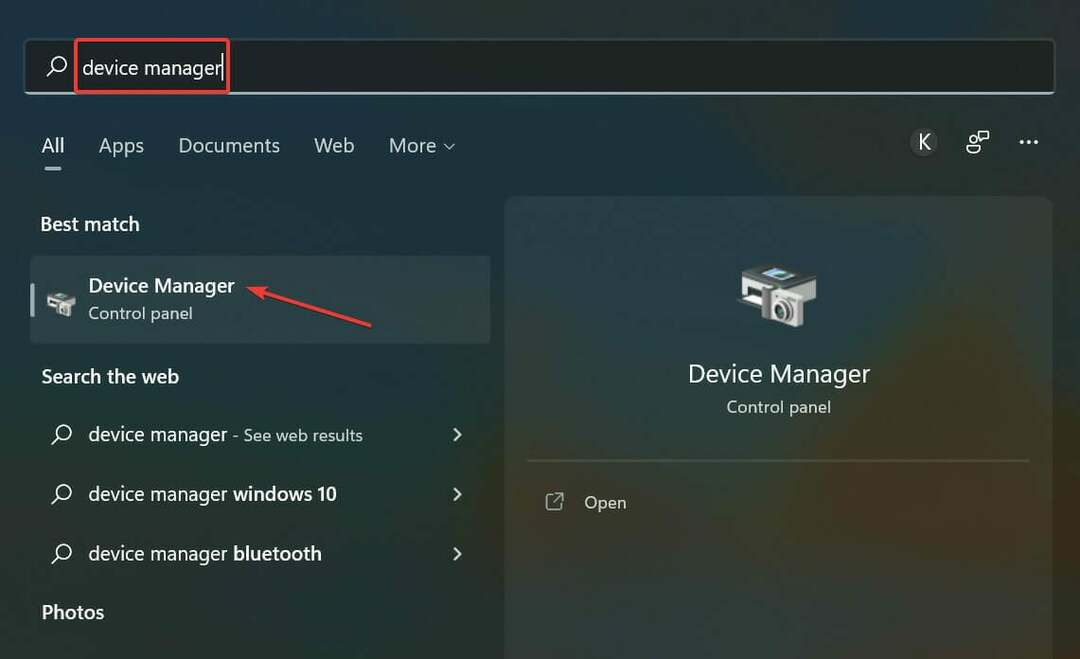
- A seguir, clique duas vezes no Adaptadores de vídeo entrada para expandir e visualizar os dispositivos sob ela.
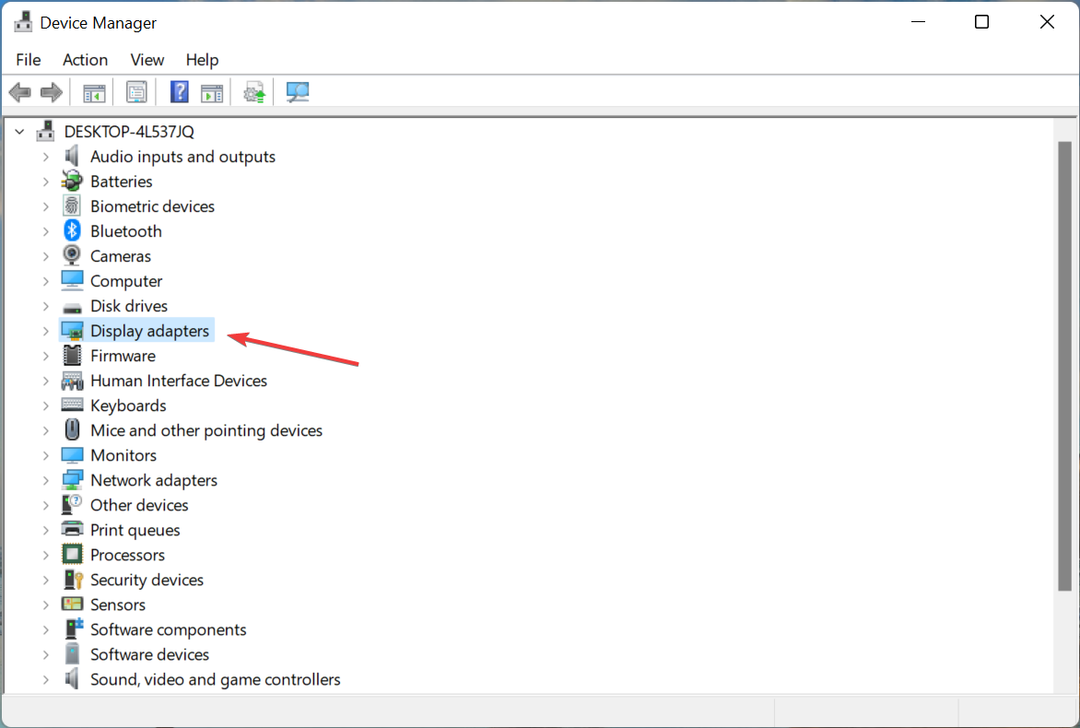
- Clique com o botão direito do mouse no adaptador gráfico e selecione Atualizar driver no menu de contexto.
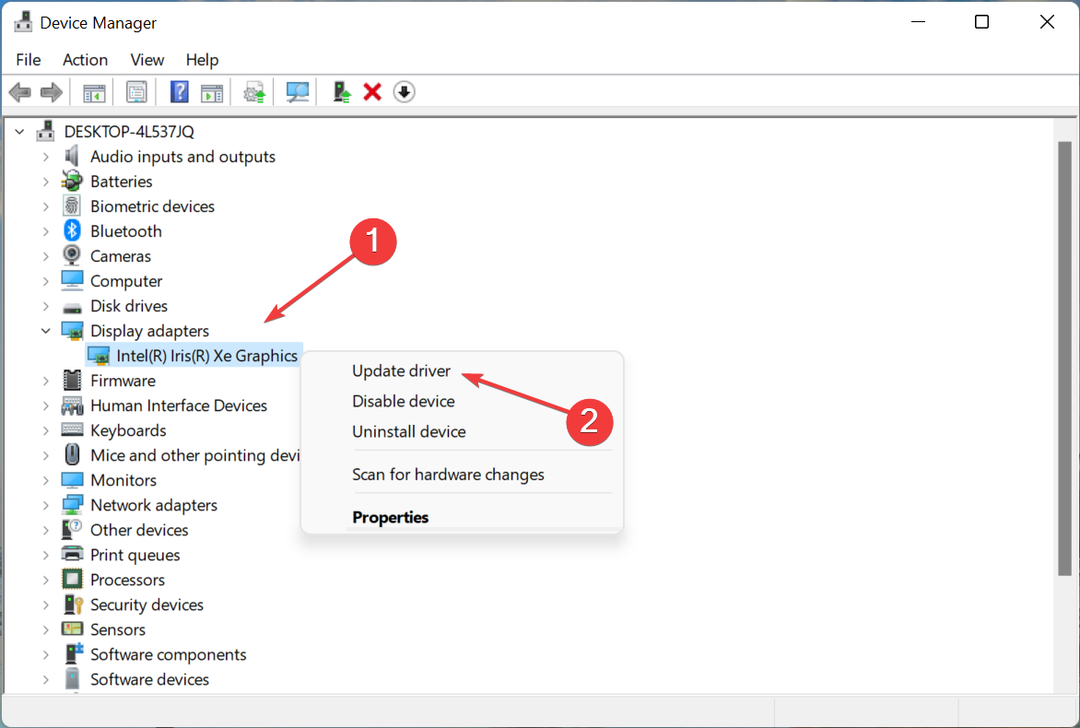
- Agora, selecione Pesquise automaticamente por motoristas das duas opções do Atualizar drivers janela.
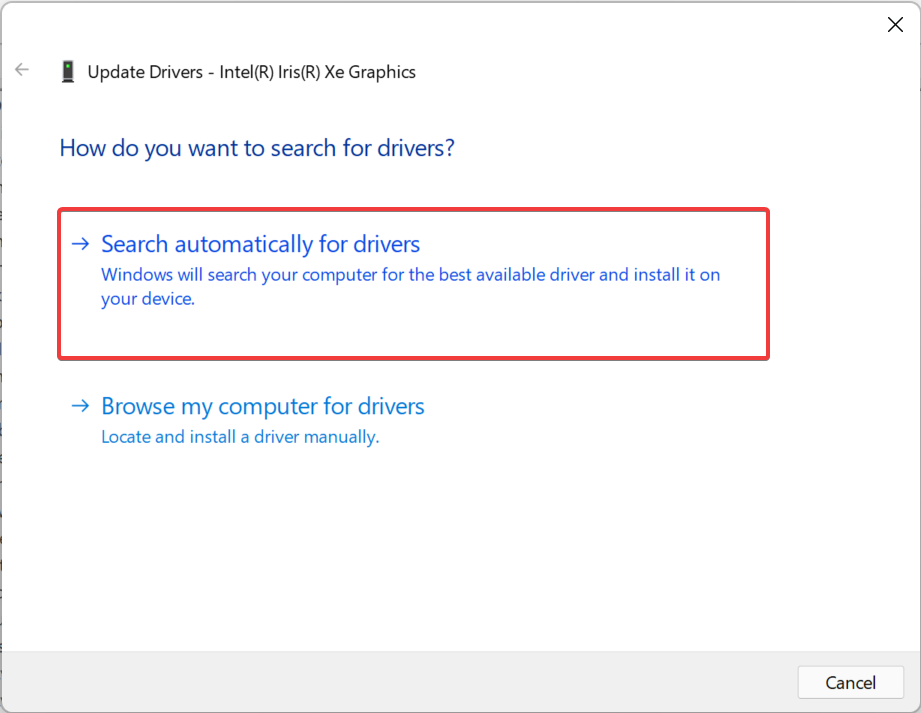
- Aguarde o sistema localizar e instalar o melhor driver disponível.
Os drivers desempenham um papel crítico no funcionamento eficaz do dispositivo, e alguns deles são mais importantes que outros.
O driver gráfico é um dos drivers mais importantes e é recomendável mantê-lo atualizado para obter o melhor desempenho nos jogos.
Além disso, verifique se também há atualizações disponíveis para os outros drivers e instale-as. Feito isso, verifique se o bad_module_info parou de funcionar erro é corrigido.
Se a atualização não for bem-sucedida usando o Gerenciador de dispositivos, você pode tentar outros maneiras de instalar manualmente o driver mais recente no Windows.
Dica do especialista: Alguns problemas do PC são difíceis de resolver, especialmente quando se trata de repositórios corrompidos ou arquivos ausentes do Windows. Se você estiver tendo problemas para corrigir um erro, seu sistema pode estar parcialmente quebrado. Recomendamos instalar o Restoro, uma ferramenta que irá escanear sua máquina e identificar qual é a falha.
Clique aqui para baixar e começar a reparar.
Uma alternativa confiável é usar software automatizado, como DriverFix. Usando seu banco de dados abrangente, ele identificará e instalará os drivers mais recentes em apenas alguns minutos.
Este software é leve, por isso é ideal que você o deixe em execução em segundo plano e verifique seus drivers regularmente. Dessa forma, você não terá problemas com drivers corrompidos ou desatualizados no futuro.
⇒Obter DriverFix
4. Desabilitar o serviço SysMain
- Imprensa janelas + R para lançar o Correr comando, digite serviços.msc no campo de texto e, em seguida, clique em OK ou bater Entrar para lançar o Serviços aplicativo.
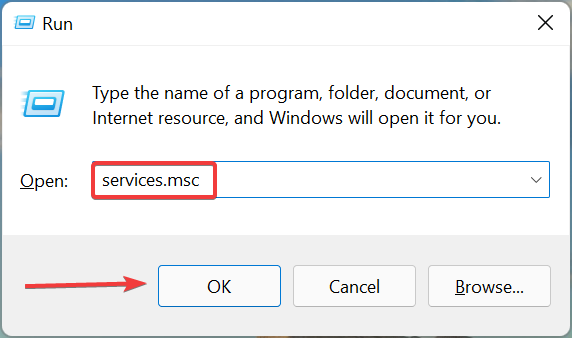
- Localize o SysMain serviço, clique com o botão direito nele e selecione Propriedades no menu de contexto.
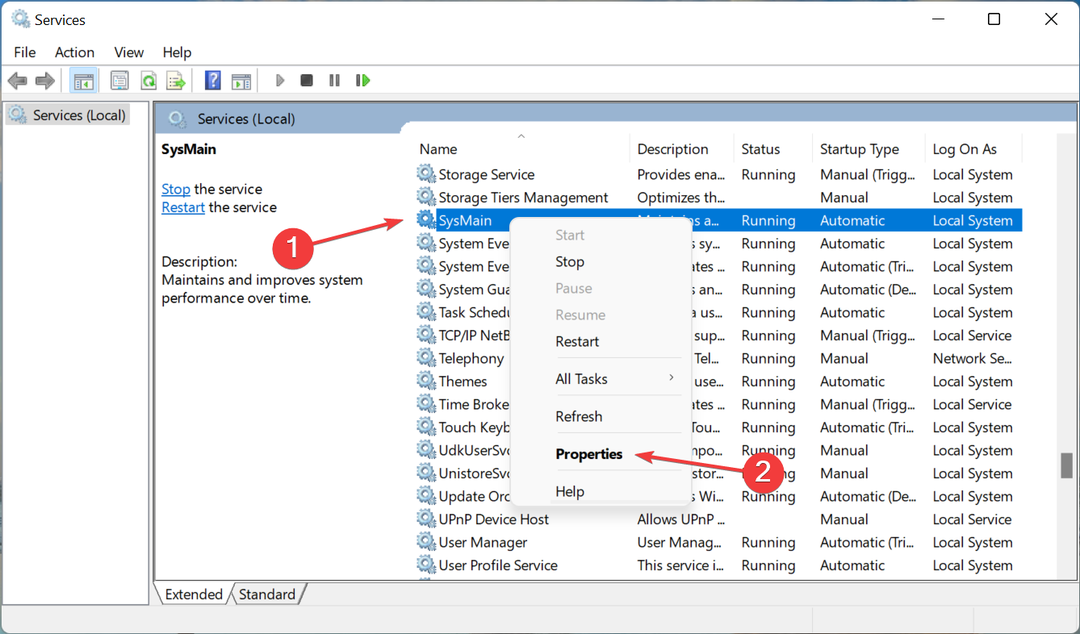
- Agora, clique no Tipo de inicialização menu suspenso e selecione Desativado da lista de opções.
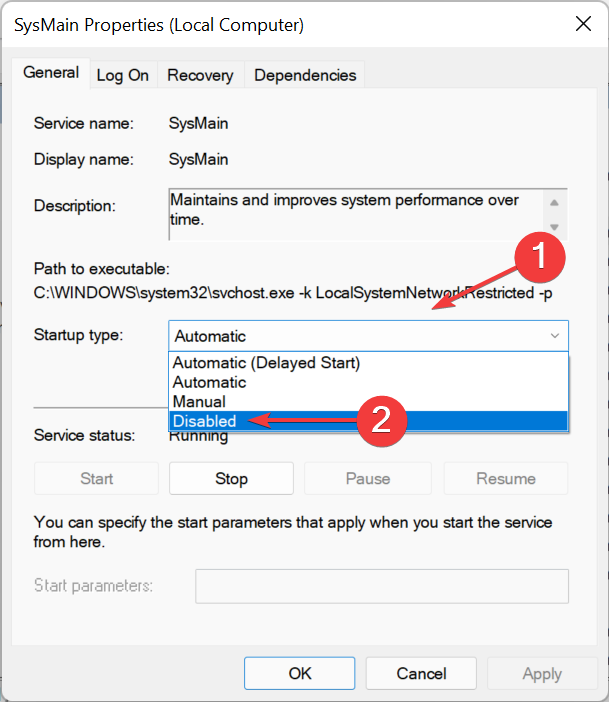
- Se o serviço estiver em execução, clique no botão Pare botão abaixo Status do serviçoe, em seguida, clique em OK para salvar as alterações.
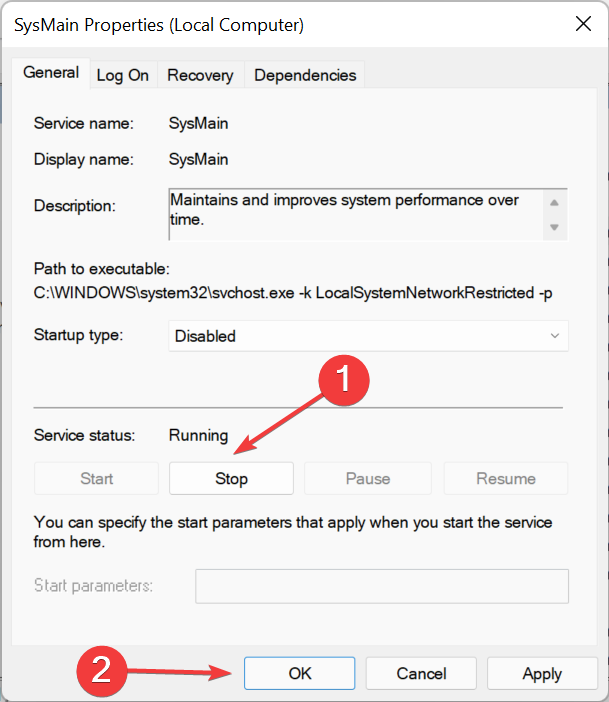
O SysMain é um dos serviços mais avançados, mas consome muitos recursos durante a execução em segundo plano, o que pode levar à bad_module_info parou de funcionar erro.
O serviço basicamente identifica um padrão de como você usa o computador, abre quais aplicativos e em que hora específica do dia. Posteriormente, ele carregará esses programas para reduzir o tempo de inicialização e otimizar o desempenho do sistema.
Mesmo que não ajude a eliminar bad_module_info parou de funcionar erro, você pode considerar manter o serviço SysMain desabilitado para liberar recursos do sistema, caso o computador não responda ou fique lento na maior parte do tempo.
5. Remova aplicativos conflitantes
- Imprensa janelas + EU lançar Definições, e selecione Aplicativos na lista de guias no painel de navegação à esquerda.
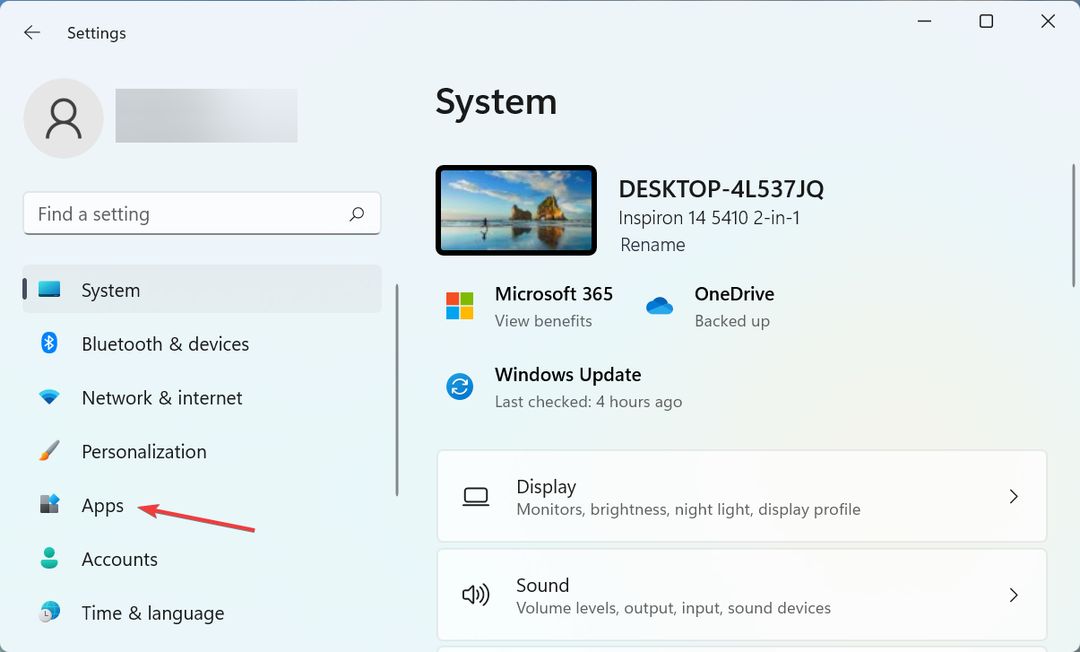
- Clique em Aplicativos e recursos a direita.
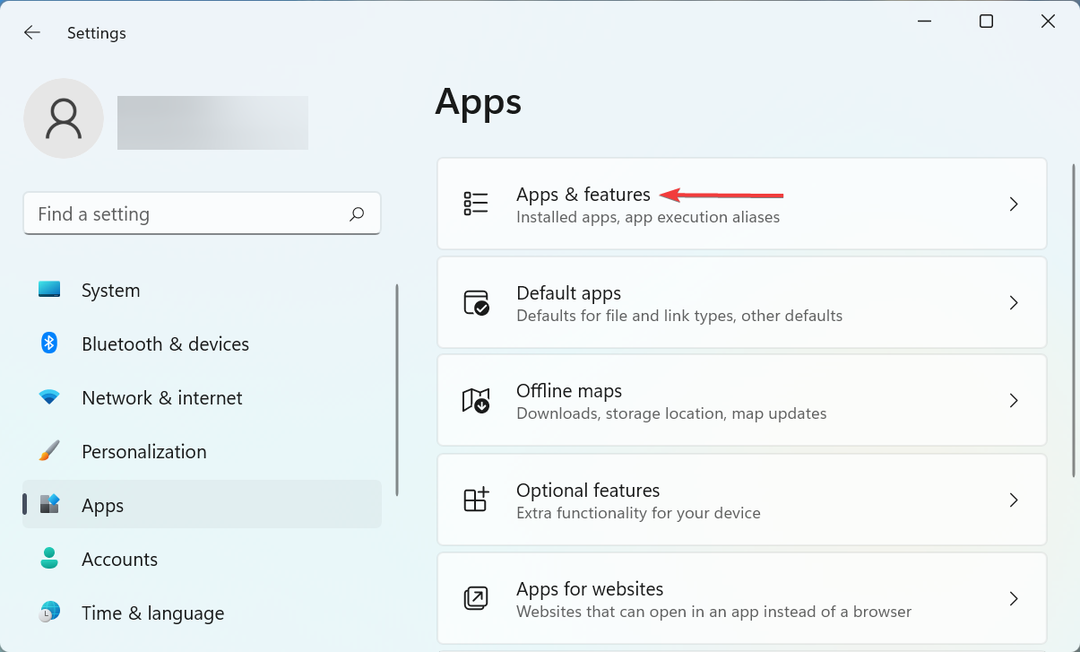
- Localize o aplicativo conflitante, clique nas reticências ao lado dele e selecione Desinstalar.
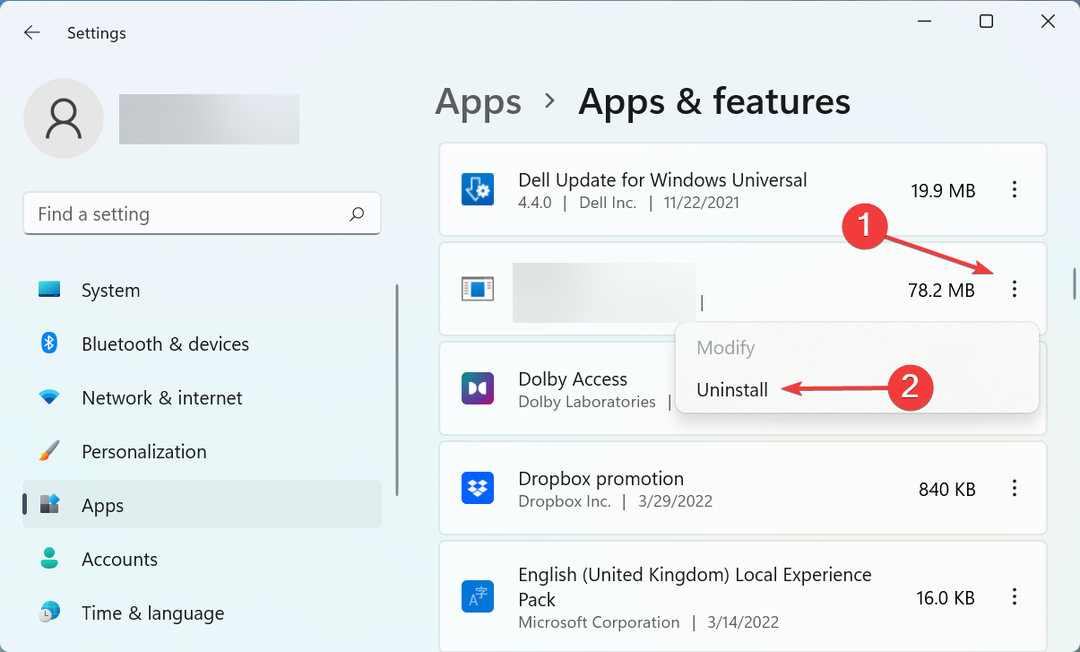
- Novamente, clique em Desinstalar no prompt que aparece.
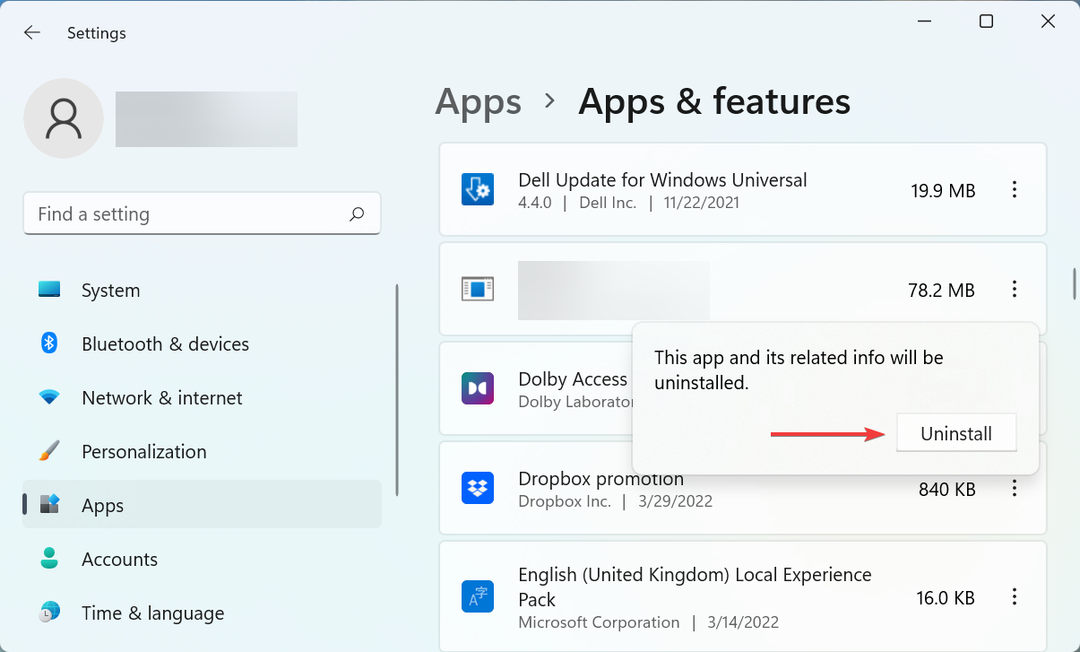
Vários aplicativos são conhecidos por entrar em conflito com jogos e, na maioria dos casos, era um antivírus de terceiros. Malwarebytes foi o mais comum deles. Portanto, se você tiver algum antivírus de terceiros instalado, remova-o. E, não se esqueça de verificar o mais antivírus confiáveis para Windows.
6. Use um software de reforço de jogo dedicado
Se nenhum dos métodos listados aqui funcionou, você pode querer considerar ir para um software de reforço de jogo eficaz. Eles são projetados para otimizar o desempenho do computador alocando estrategicamente os recursos do sistema e aprimorando a experiência de jogo.
Para computadores com especificações de baixo custo, o software de reforço de jogos pode ser útil. Vai melhorar o FPS, diminuir o ping, e alguns até oferecem a opção de fazer overclock da CPU.
Estas são todas as maneiras pelas quais você pode eliminar o bad_module_info parou de funcionar erro. Uma vez feito, jogue seus jogos favoritos do jeito que deveria ser.
Além disso, saiba como otimizar o PC para a melhor experiência de jogo.
Diga-nos qual correção funcionou e, se você conhece alguma que não tenha sido listada aqui, deixe-a na seção de comentários abaixo.
 Ainda com problemas?Corrija-os com esta ferramenta:
Ainda com problemas?Corrija-os com esta ferramenta:
- Baixe esta ferramenta de reparo do PC classificado como Ótimo no TrustPilot.com (download começa nesta página).
- Clique Inicia escaneamento para encontrar problemas do Windows que possam estar causando problemas no PC.
- Clique Reparar tudo para corrigir problemas com tecnologias patenteadas (Desconto exclusivo para nossos leitores).
Restoro foi baixado por 0 leitores este mês.


